Med alle de nye mobile operativsystemer, hvordan ved du, hvilken der skal vælges? Ligesom Android har Palm en webOS-emulator, der giver udviklere mulighed for at teste applikationer uden fysisk hardware. Sådan kan du teste drev webOS på din computer gratis.
Kom godt i gang
Palm webOS SDK / PDK kræver, at du har Java installeret til udviklerværktøjerne såvel som VirtualBox 3.2.6 eller højere.
Det første trin er at installere Java Runtime Environment (JRE). Du har muligvis allerede JRE installeret, og du kan kontrollere, om den er installeret ved at åbne en kommandoprompt og skrive kommandoen java -version. Du skal få en output ligesom den nedenfor. Hvis du får denne output, har du allerede Java installeret, og du kan springe over til at installere VirtualBox.

Hvis du får en fejl om, at Java ikke er en anerkendt kommando, skal du installere Java Runtime Environment. Hvis du stadig får en fejl efter installationen af JRE, skal du installere Java Development Kit og derefter prøve igen (se links nedenfor).
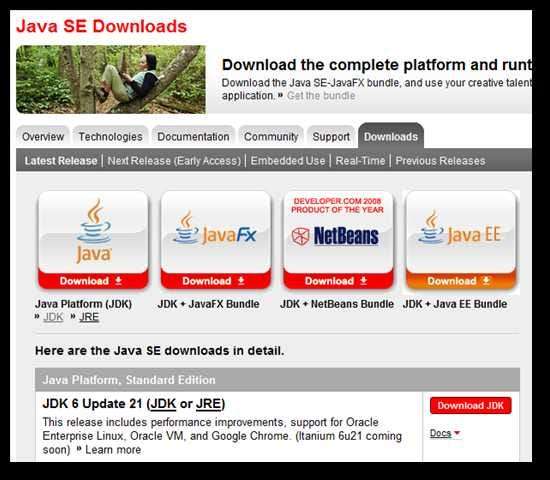
Installer Java som du normalt ville gøre fra Oracles websted.
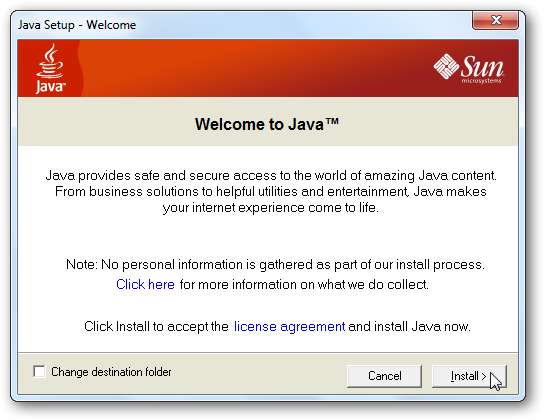
Sørg for at undgå crapware, de følger med installationen, som den værdiløse Yahoo Toolbar.
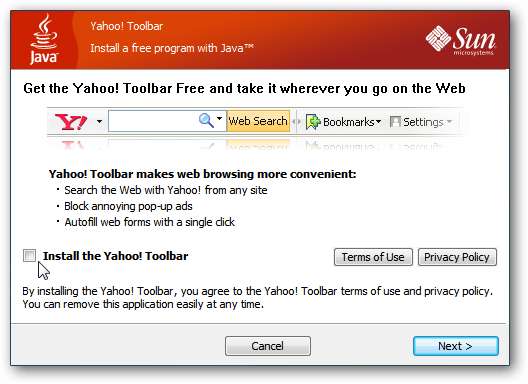
Installer VirtualBox
Hvis du ikke allerede har VirtualBox, og det burde du, kan du downloade det fra Oracle's websted (link nedenfor). Vælg det værts-OS, du bruger, og download installationsprogrammet.
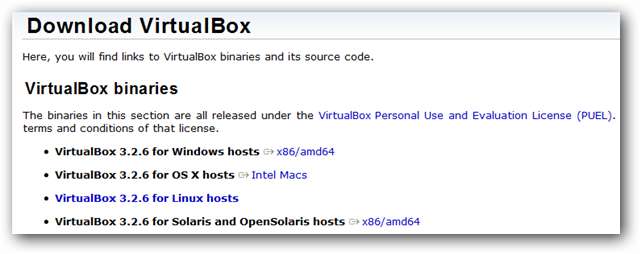
Installer VirtualBox, og start programmet, så det kan oprette standardvirtualbox-mapperne.
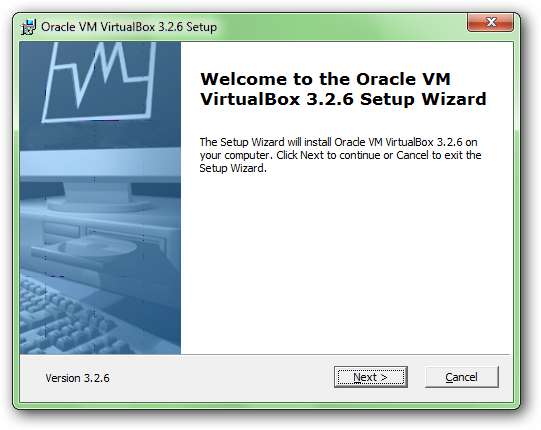
Installer Palm SDK
Nu kan vi installere de faktiske Palm SDK-værktøjer, der installerer webOS-emulatoren for os. Gå til Palms udviklerwebsted (link nedenfor), og download den nyeste SDK.
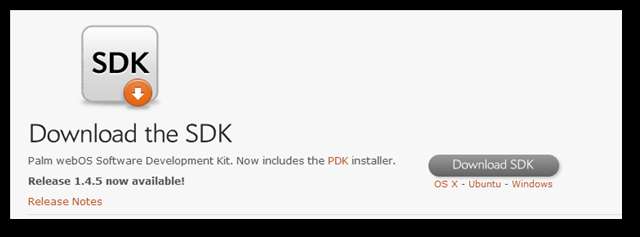
Installer softwaren ved at klikke på næste et par gange for at acceptere standardindstillingerne.
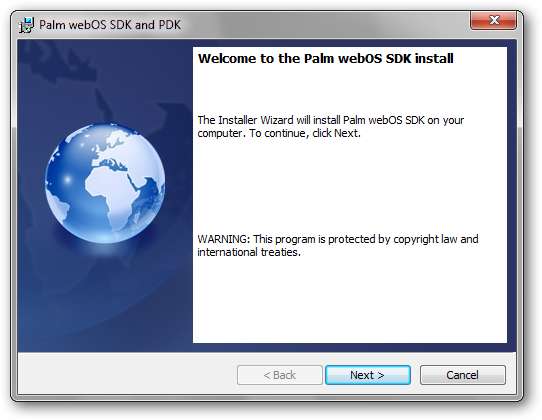
Efter installationen skal du gå til din startmenu (Applications-mappe i OS X og menu i Linux) og starte Palm Emulator.

Du får et pop op-vindue, der spørger, hvilken skærmopløsning du vil bruge.
Bemærk: Jeg vil foreslå at bruge den højest mulige opløsning, da din computeropløsning stadig nemt kan passe til opløsningen.
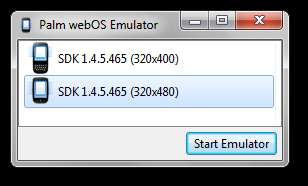
Kommandoen opretter først en virtuel maskine i VirtualBox.
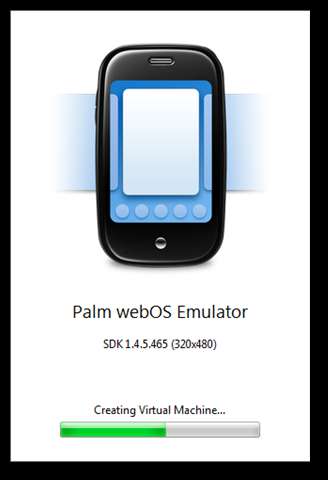
VirtualBox starter automatisk den virtuelle maskine, når den er oprettet.
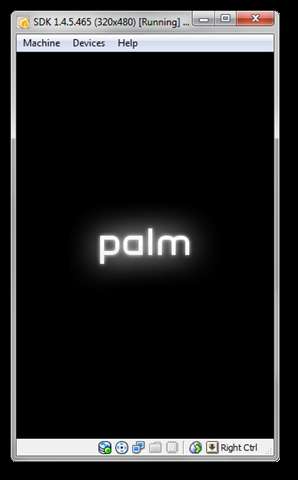
Når emulatoren er startet, kan du lege med emulatoren ligesom den rigtige telefon.

Du kan klikke på "skærmen" og starte apps ligesom den rigtige telefon.
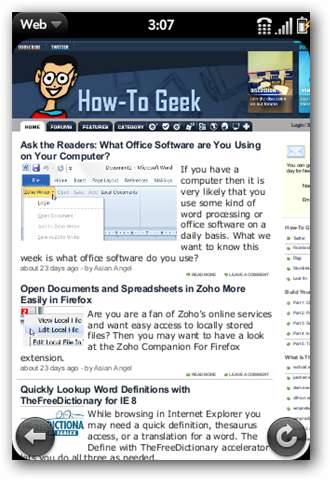
Indlæs et websted, og tryk derefter på knappen Hjem på dit tastatur for at starte en anden applikation. Stryg til venstre og højre for at ændre applikationer, og stryg kortet op for at lukke programmet.
Bemærk: Når du bruger emulatoren, vil Esc-tasten simulere "tilbage" -strygningen og tabtasten åbner menuen. Venstre og højre pil simulerer lange swipes på gestusområdet, og End simulerer ved at trykke på den midterste "knap" i gestusområdet.
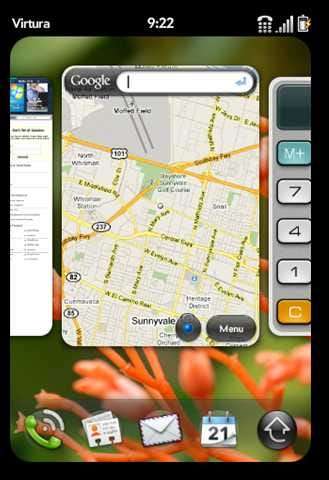
Nogle funktioner fungerer muligvis ikke, såsom skærmrotation, multitouch og GPS, men de vigtigste OS-funktioner giver dig i det mindste mulighed for at prøve det.
Hvis du vil have en fornemmelse for, hvordan webOS fungerer med din e-mail, kan du starte mailapplikationen og oprette dine konti.
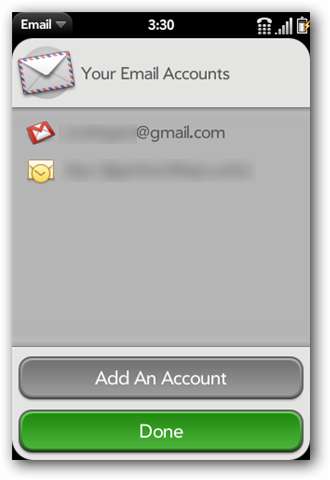
Start af emulatoren
Hvis du vil åbne den virtuelle maskine senere, kan du åbne VirtualBox og bare starte VM direkte fra menuen.
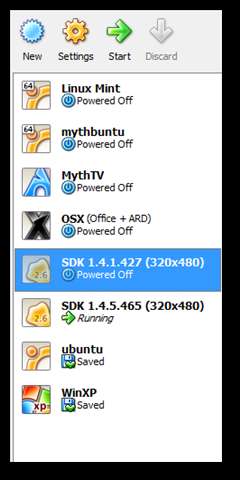
Fremhæv VM og klik på indstillinger for at omdøbe VM til noget, der giver dig mere mening. Jeg kaldte min simpelthen “webOS”.
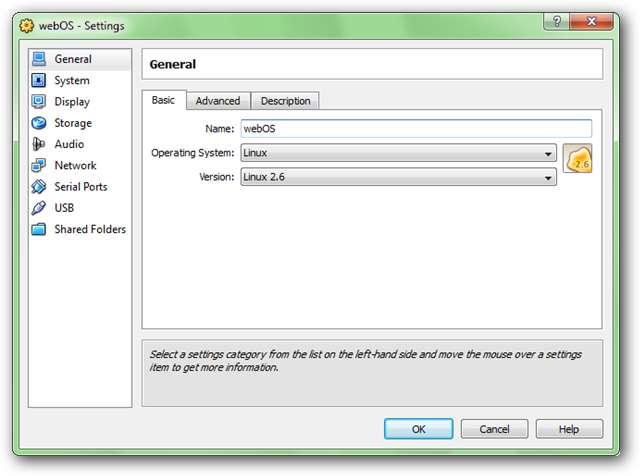
Du kan også lave en genvej for at starte VM direkte. Højreklik på dit skrivebord og opret en ny genvej. I placeringen af elementfeltet skal du søge til din VBoxManage-eksekverbare fil. I de fleste tilfælde vil det være i dine vigtigste programfiler under Oracle \ VirtualBox-mappen. Indtast derefter startvm webOS (eller hvad du end kaldte din VM).
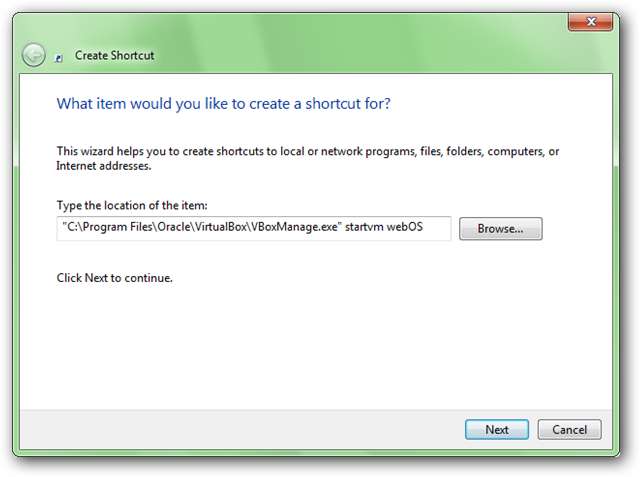
Konklusion
Hvis du er på markedet for en ny smartphone, er hardware og operatør kun halvdelen af valget. Du vil være sikker på, at du ved, hvad du går ind i, når du vælger et mobilt operativsystem, og virtuelle maskiner er en fantastisk måde at lære din software at kende, inden du beslutter dig for din tegnebog. At spille med VM skal give dig en god chance for at vide, hvordan operativsystemet er, og hvad du kan gøre med det. SDK er ikke kun helt gratis, men også udviklerkonti og ansøgninger til kataloget.
Hvis du vil teste Android, skal du tjekke vores artikel om hvordan man tester Android på din pc .
Links
Java Runtime Environment (JRE) og Java Development Kit (JDK) kan downloades herfra.
Palm SDK download







